Ayuda online de GoodBarber
Los diferentes tipos de actualizaciones de la app nativa
Todas las modificaciones hechas a tus apps nativas no quieren el mismo proceso de actualización.
- Unas modificaciones requieren la actualización de ajustes desde tu Back Office para ser visible en tus apps nativas.
- Unas modificaciones requieren la generación (construcción) de la app desde tu Back Office para ser visible en tus apps nativas.
- Unas actualizaciones de contenido se controlan automáticamente por la plataforma en tus apps nativas.
Actualizar los ajustes de tus apps nativas desde tu back office
Después que tu Aplicación Web Progresiva se genera por lo menos una vez, muchas de las modificaciones solamente requieren una actualización de los ajustes para ser visible en la app.
Nos referimos a esta operación como la publicación de los Ajustes de la app.
Esta actualización manual es necesaria, por ejemplo, en las siguientes situaciones*:
- Añadiendo, eliminando, moviendo, modificando los ajustes o diseño de una sección
- Añadiendo, eliminando una colección
*Esta lista no es exhaustiva
1 - Ve al menú izquierdo swipe: Canales de Ventas > App Android o App iOS > Actualizar
2 - Lineas verdes son modificaciones que solamente son visibles en la vista previa de la Back Office.
3 - Haz clic en el botón verde "Actualizar" para aplicar los ajustes a tus apps publicadas (PWA + nativa dependiendo sobre tu oferta).
Cómo interpretar esta página:
1: Fecha de la última actualización de los ajustes (cambios en verde).
Todos los cambios realizados antes de esa fecha ya son visibles en las apps nativas / PWA.
Todos los cambios realizados después de esa fecha se enumeran, y sólo son visibles en la vista previa del back office.
2: Número de modificaciones pendientes de actualización.
3: Lista de modificaciones organizadas por fecha.
4: Detalle de las modificaciones realizadas en una fecha específica, después de hacer clic en "Ver detalles".
5: Botón de Actualizar
Al hacer clic en éste, publicarás todos los cambios que aparecen en la página y los harás inmediatamente visibles en tus apps publicadas. (PWA + nativa dependiendo sobre tu oferta).
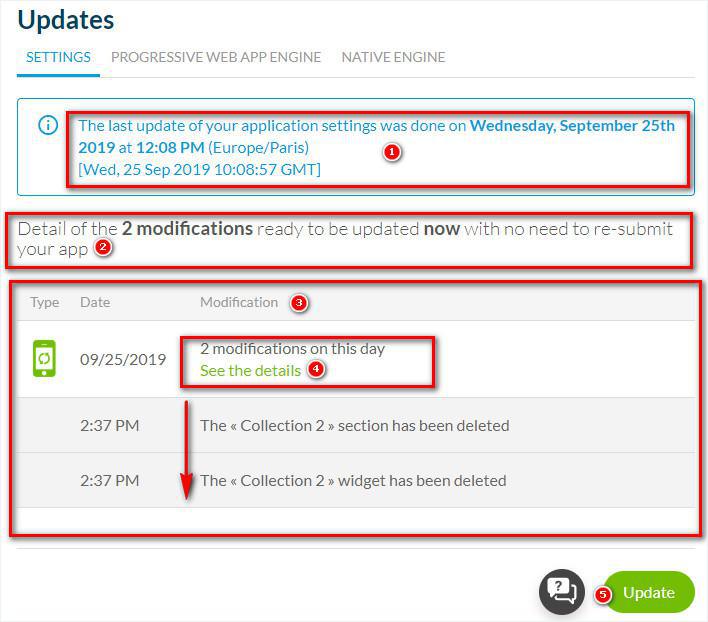
Nota: Hay momentos en el proceso de envío en los que no se permite la actualización de la configuración.
No se podrá acceder a la página de actualización cuando:
- Se está compilando una o ambas versiones de la aplicación nativa.
- La aplicación nativa de Android está lista para la prueba
- Una o ambas versiones de la aplicación nativa están pendientes de envío a la tienda y aún no se han marcado como publicadas en el back office.
Mientras tanto, aún puedes trabajar en el backend normalmente y podrás actualizar la configuración cuando ambas versiones de la aplicación estén desbloqueadas.
Actualizaciones que requieren una nueva compilación de la App Nativa
Para utilizar completamente tu aplicación nativa, debes generarla una vez desde el menú Canales de Ventas > App Android o App iOS > Publicar
Algunas modificaciones requerirán generar (construir) la aplicación para poder ser visible en la aplicación nativa.
Esta actualización manual es necesaria, por ejemplo, en las situaciones siguientes*:
- Modificación de la Pantalla de Lanzamiento
- Activando una nueva herramienta
*Esta lista no es exhaustiva
1. Ve al menú Canales de Ventas > App Android o App iOS > Actualizar > Motor Nativo
2. Reconstruye tu app:
- Android: Haz lcic en el boton "Envío Android" al fondo de la pagina.
Seras redirigido al proceso de publicación Android para reconstruir tu app Android.
- iOS: Refiere a esta ayuda en línea , nuestro equipo te dejará saber cuando tu app iOS ha sida reconstruida.
Cada vez que vuelvas a generar (reconstruir) la app:
- instala la nueva versión Ad Hoc en tu dispositivo para ver los cambios y probar la nueva versión nativa
- si la aplicación ya está publicada en las tiendas, deberás enviar una nueva versión a App Store Connect y/o Google Play para que los usuarios puedan instalar la versión más reciente en sus teléfonos y ver tus últimas actualizaciones.
Advertencia: La generación de la aplicación actualizará automáticamente todos los cambios del menú Canales de Ventas > App Android o App iOS > Actualizar .
Tus usuarios existentes podrán ver esos cambios inmediatamente en su app.
Las actualizaciones listadas en la pagina Motor Nativo solo desaparecerán de tu back office cuando tu app esta marcada como publicada en el back office.
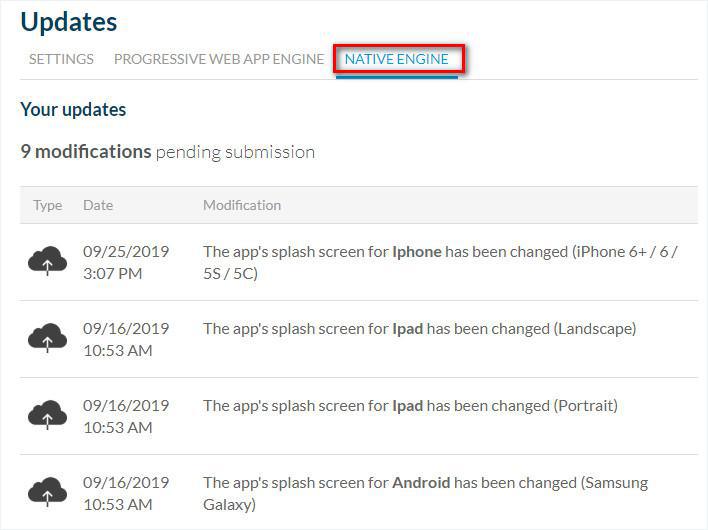
Actualizaciones de contenido automáticas
Algunas actualizaciones de contenido se aplican automáticamente a tu PWA y app nativa ya publicada, sin tener que actualizar los Ajustes o reconstruyendo la app. Por ejemplo, en las situaciones siguientes*:
- Añadir nuevos productos a tus colecciones
Cuando haz creado tus colecciones y actualizas los ajustes (ve punto 1 arriba), cada nuevo producto que se añade a tus colecciones existentes será visible en la app sin ninguna otra acción que publicar el producto en la colección.
- Modificando productos en tus colecciones existentes
Si modificas la descripción, la imagen, o cualquier otro elemento de un producto existente por ejemplo, una vez que publique tus modificaciones desde el formulario de redacción de tu producto, esas modificaciones se aplicarán a tus apps automáticamente.
*Esta lista no es exhaustiva.
 Diseño
Diseño